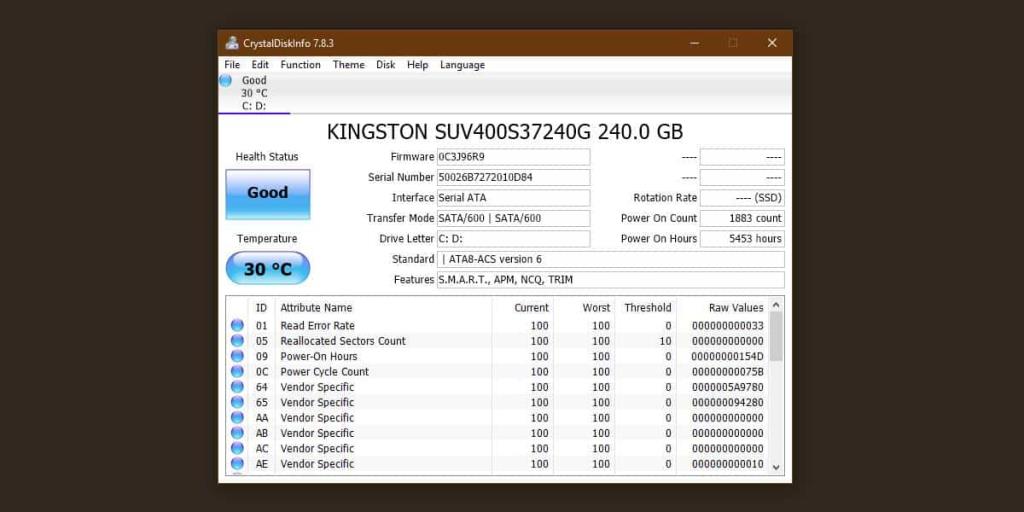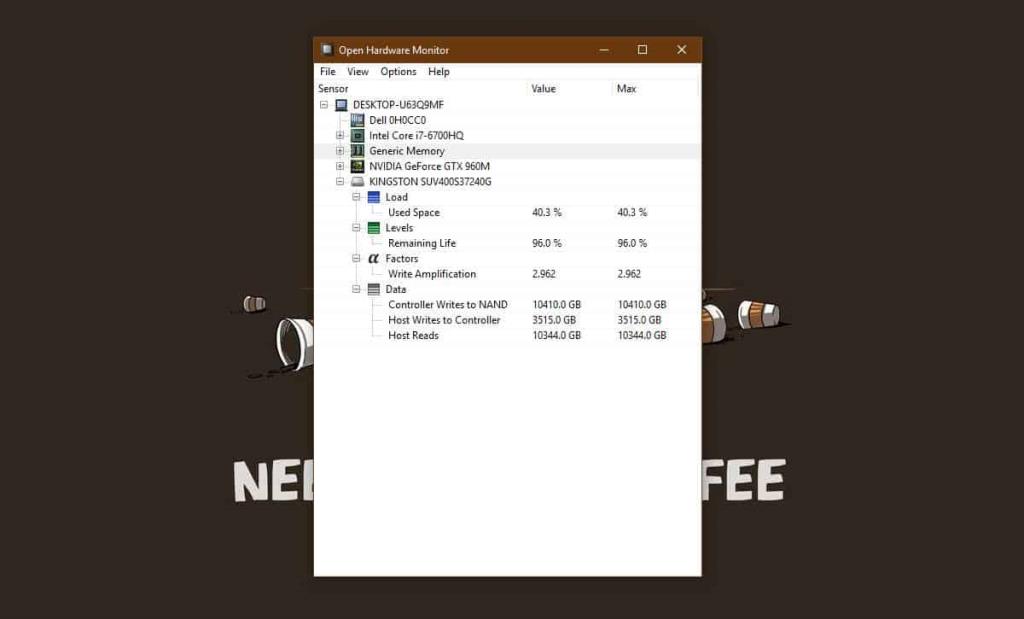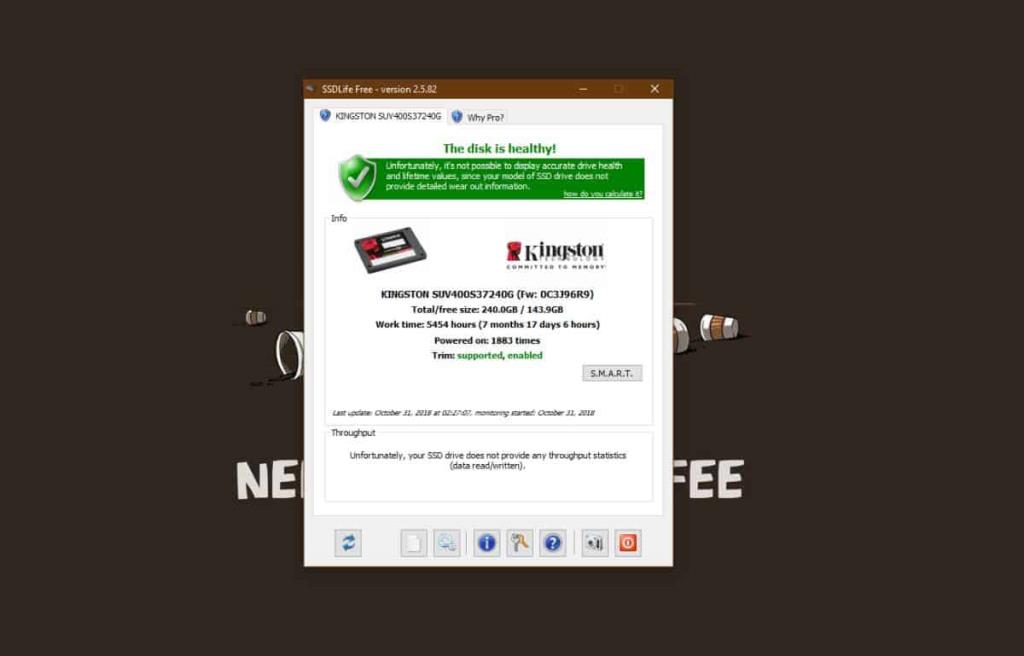Festplatten werden langsam durch SSDs ersetzt . Sie sind leise wie eine Maus (keine beweglichen Teile, kein Ton), viel schneller als HDDs und weniger anfällig für Brüche. Allerdings sind sie für die bereitgestellten Speicherkapazitäten etwas teurer – weshalb manche Nutzer irgendwie Angst haben, in diese „teure“ Hardware zu investieren.
Für diejenigen, die ein Upgrade planen, sind wir hier, um Ihnen zu sagen, dass SSDs je nach Marke, die Sie kaufen, länger oder kürzer halten können. Hersteller bewerten ihre Laufwerke nach drei Schlüsselfaktoren: Alter des Laufwerks, insgesamt geschriebene Terabyte im Laufe der Zeit (TBW) und Laufwerksschreibvorgänge pro Tag (DWPD).
Gibt es also etwas anderes, was Sie tun können, als einen zuverlässigen und erfahrenen Hersteller zu wählen, um sicherzustellen, dass Sie sich um Ihre SSD kümmern?
SSD-Zustand
Der Zustand der SSD hängt von der Datenmenge ab, die Sie darauf schreiben. Bei einigen SSDs können Sie bis zu 600 TB Daten schreiben, bevor das Produkt ausgetauscht werden muss.
Als Beispiel hat die Samsung 850 Pro-Reihe, die mit 3D-V-NAND-Technologie gebaut wurde, die folgenden TWP-Nummern:
- 256 GB: 150 TBW
- 512 GB und 1 TB: 300 TBW
- 2 TB: 450 TBW
- 4 TB: 600 TBW
Da Sie auf diese eine 10-Jahres-Garantie erhalten, müssen Sie weniger als 450 TB Daten auf das 2-TB-Modell schreiben, um es vom Hersteller ersetzen zu lassen.
Welche Werkzeuge kann ich verwenden?
Es gibt viele kostenpflichtige und kostenlose Tools, die Ihnen sagen, wie gesund Ihre SSD ist.
Wir empfehlen, Crystal Disk Mark zu verwenden oder Open Hardware Monitor auszuprobieren.
Es gibt eine andere App namens SSDLife, die eine Pro- und eine kostenlose Version hat, aber es scheint, dass die kostenlose Version nicht von der Website des Entwicklers heruntergeladen werden kann. Sie müssen es von Softpedia entfernen.
Lassen Sie uns mehr über sie erfahren.
Crystal Disk Mark
Laden Sie Crystal Disk Mark herunter und installieren Sie es. Führen Sie die App aus und Sie erfahren den aktuellen Status Ihrer SSD. Wenn die App Ihnen sagt, dass es "Gut" ist, müssen Sie sich keine Sorgen machen. In einigen Fällen, in denen die SSD dies unterstützt, können Sie auch einen Prozentsatz für ihren Zustand sehen und sehen, wie viele Daten Sie bisher darauf geschrieben haben. Meine SSD unterstützt es nicht, aber es scheint laut dieser App in gutem Zustand zu sein.
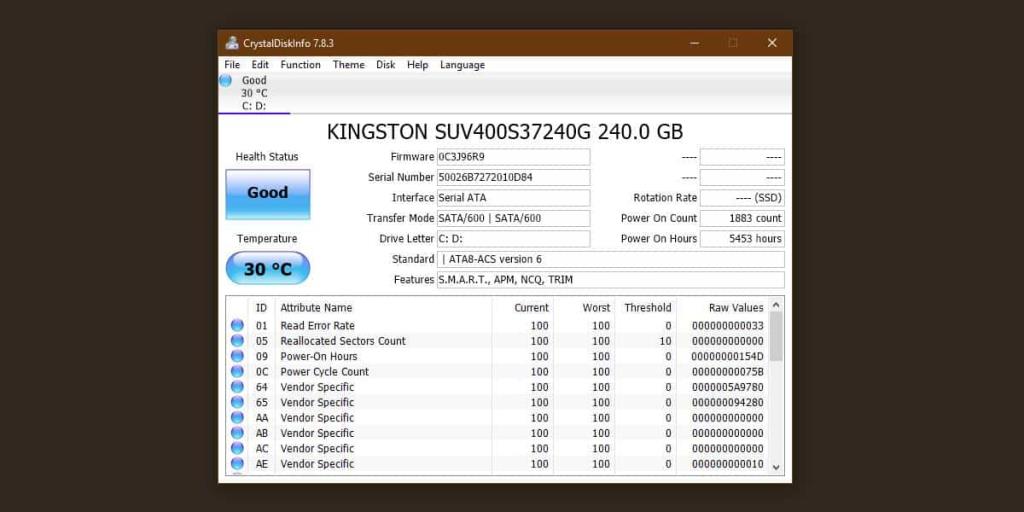
Die App bietet Ihnen auch eine ganze Reihe anderer Informationen, aber sie ist technisch und wenn Sie nicht wissen, wonach Sie suchen, wird sie Ihnen nicht viel nützen.
Hardwaremonitor öffnen
Laden Sie Open Hardware Monitor herunter und installieren Sie es. Führen Sie die App aus und erweitern Sie Ihre SSD aus der Liste. Unter Levels sagt Ihnen die App, wie viel von der Lebensdauer Ihrer SSD noch übrig ist. Meine hat noch 96% ihrer Lebensdauer, aber ich habe meine SSD erst seit etwas mehr als einem Jahr, daher scheint sie stärker als normal abgewertet zu sein.
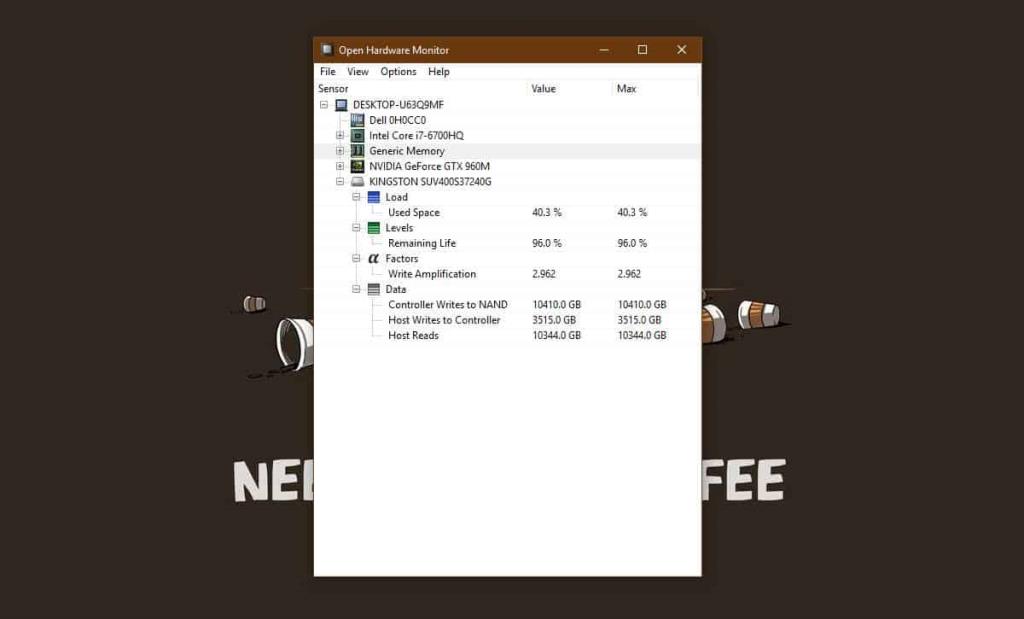
SSDLife
Sie können SSDLife Pro kaufen oder die kostenlose Version von Softpedia testen . Die Pro-Version ist nicht sehr teuer. Wenn Sie also die kostenlose Version mögen, sollten Sie die Vollversion kaufen. Laden Sie die App herunter, installieren Sie sie und führen Sie sie aus. Es wird Ihnen sagen, wie es Ihrer SSD geht. Der Konsens ist, dass meiner gesund ist.
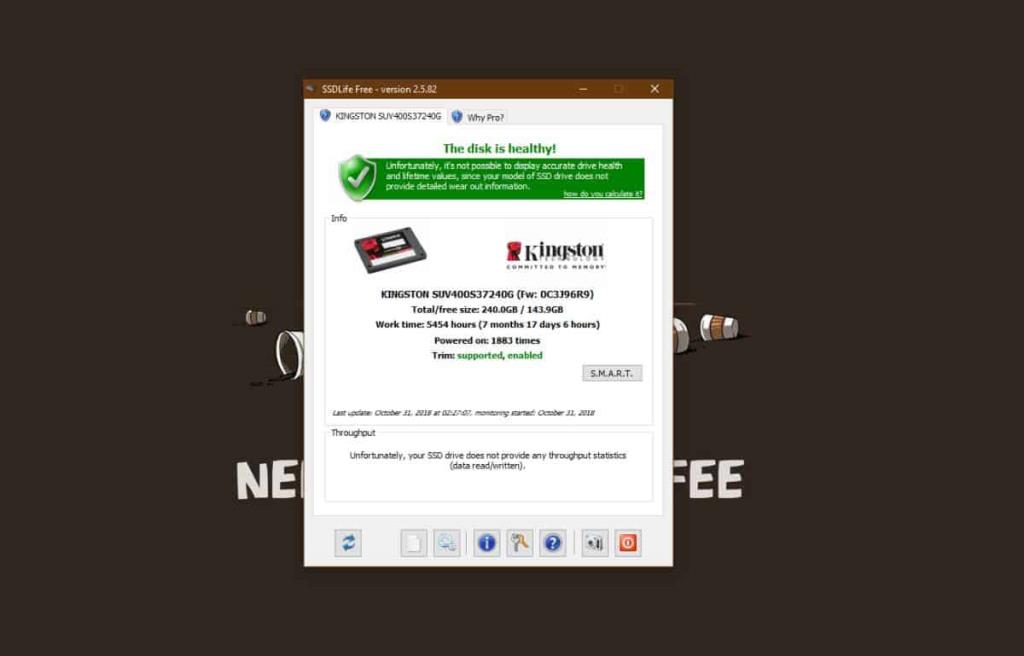
Trennwörter
SSDs helfen Ihrem System, schneller zu laufen, und wenn Sie keine in Ihrem System verwendet haben, ist es schwer zu erklären oder wirklich zu schätzen, wie großartig es ist.
Die Technologie hat sich verbessert und verbessert sich immer noch. Wenn Sie also nicht bereit sind, jetzt in eine zu investieren, sollten Sie dies in den nächsten Jahren auf jeden Fall in Betracht ziehen.
Sie werden günstiger und ihre Lebensdauer hat sich verbessert.